我们经常能看到一些海报大片,呈现“局部分散”的效果,看着很魔幻,大家以为这种图只能是专业PS才能达到

教你一招,图片马上“动感十足”|手机3步特效
用手机抓拍运动中的人物,想拍出动感十足的感觉,不太容易。对焦不准人物会模糊;角度不好,看上去又缺点动感。

好不容易抓拍的画面,不能轻易放弃,我们可以试试后期做点小特效,马上动感十足。
▼ 比如:让人物动感模糊

▼人物动感散裂效果:

这种动感效果,适合运动中人像画面,能让画面看上去更有冲击力。
制作方法很简单,有兴趣的伙伴可以拿张照片试试看。

手机打开(或下载)PicsArt——一款制作各种创意特效工具(提醒:免费下载软件,但在使用中如提示“免费试用”字样,请直接关闭,避免有其它收费)
我们先来看看“动感模糊”特效制作方法:

1-点击“+”
2-点击“所有照片”进入手机相册
3-选择要制作的原图,点击插入
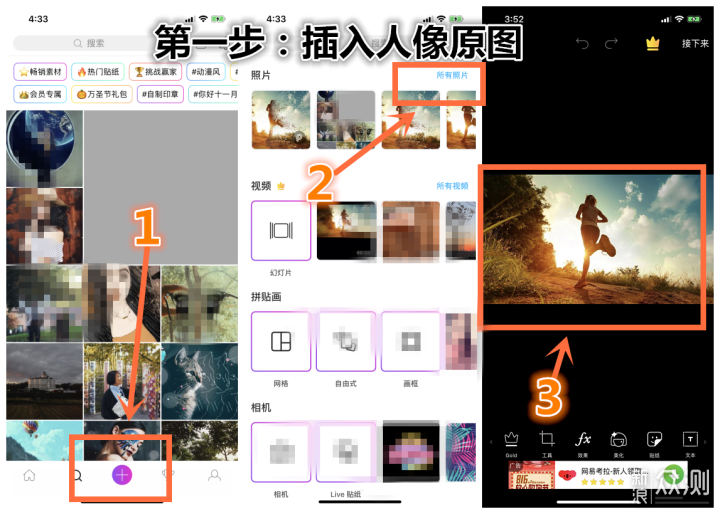
1-点击“效果”
2-选择“模糊”效果
3-点击“变焦”
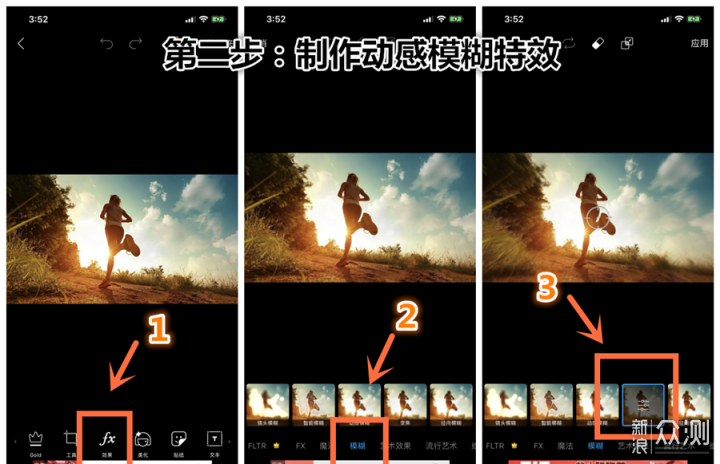
4-点击“对焦”按钮,移动至人物左侧(以焦点为中心,四周画面出现散射特效),具体对焦位置,要根据你的原图效果而定。
提醒:如果人物是向前走,那对焦按钮就要放在人物右侧
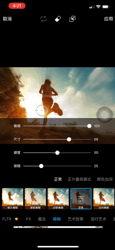
5-确定了对焦位置后,点击“对焦”工具,显示设置栏,我们可以通过调整4个数值进一步制作模糊效果:
1)模糊:调整模糊散射效果强弱
2)尺寸:以焦点为中心,尺寸越大,模糊画面越小
3)硬度:调整模糊强弱(数值越大,越强)
4)渐暗:调整整个画面模糊效果强弱(数值越小,越强)
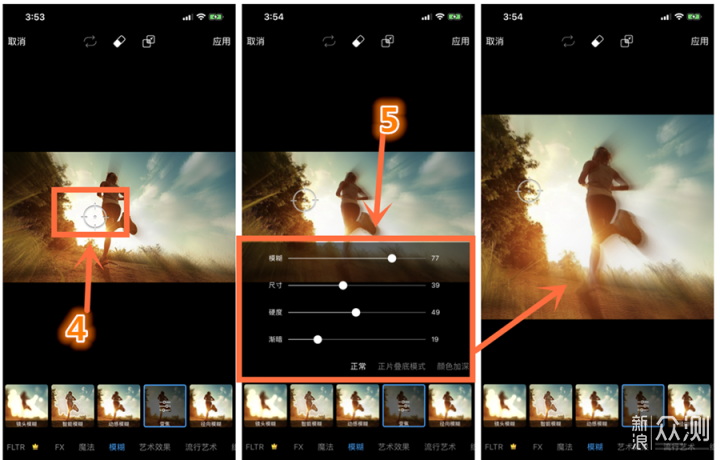
如果想把人物位置,一些模糊效果擦除,可用涂抹工具修复(如已很满意,直接进入下一步)
6-点击“修复”工具
7-点击橡皮擦工具
8-涂抹想擦除的位置
9-点击“应用”
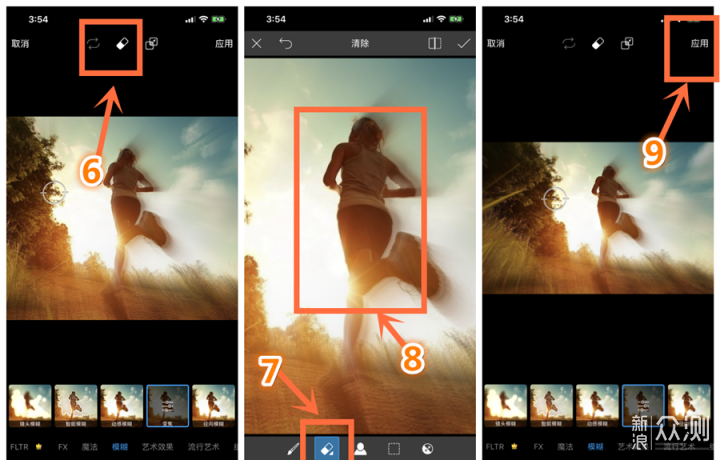
1-点击“接下来”(或向右箭头)
2-点击“照片”即可保存在手机相册中

以上,我们制作了人物动感模糊效果,方法不难,但具体效果伙伴们要根据你的原图来微调。

这种人物散裂效果是用picsArt中的“分散”效果制作,小月整理过详细的制作方法,根据这张原图步骤如下:
1-利用“分散工具”
1)点击“工具”
2)选择“分散”效果
2-涂抹分散区域
3)不要把人物都选中,留个边缘
3-制作分散效果:
4)调整下面四个工具,完善散裂效果
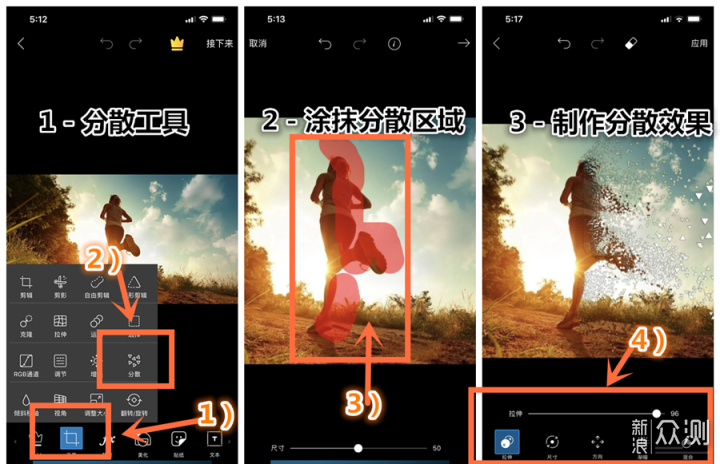
如果对这个效果还有不明白的,可以点击下文了解
▼ 还可以把两种效果合成(分散+变焦)
有兴趣的伙伴可以自己试试,很多特效活学活用。

文|岳小月 图片素材|来自网络 想了解更多手机摄影技巧,创意后期,马上关注吧!